Peugeot Partner Tepee 2015.5 Instrukcja Obsługi (in Polish)
Manufacturer: PEUGEOT, Model Year: 2015.5, Model line: Partner Tepee, Model: Peugeot Partner Tepee 2015.5Pages: 292, PDF Size: 10.62 MB
Page 241 of 292
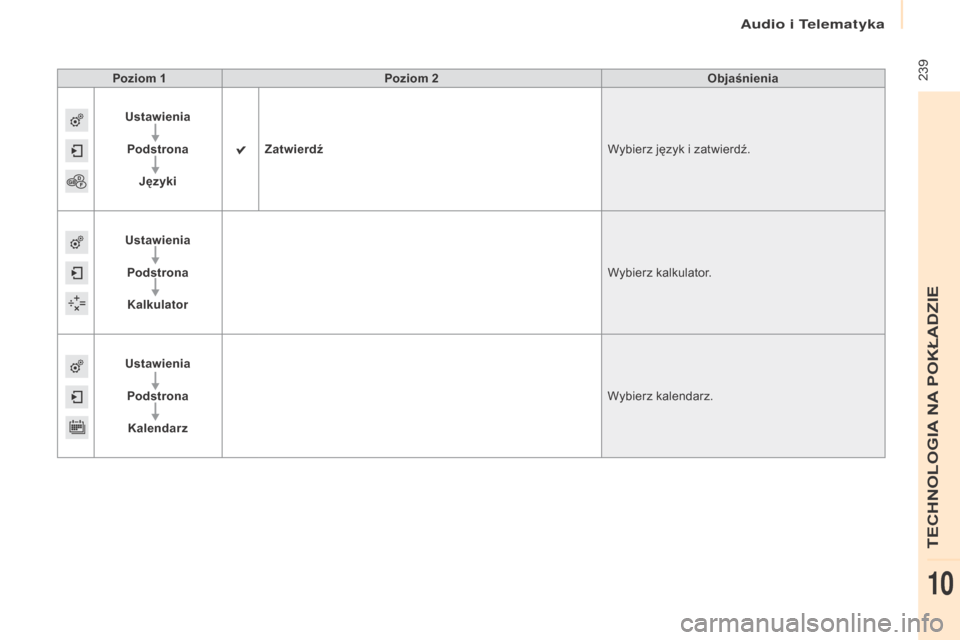
239
Partner-2-VP_pl_Chap10a_SMEgplus_ed02-2015
Poziom 1 Poziom 2 Objaśnienia
us
tawienia
Podstrona Języki Zatwierdź
Wybierz język i
zatwierdź.
us
tawienia
Podstrona Kalkulator Wybierz kalkulator.
us
tawienia
Podstrona Kalendarz Wybierz kalendarz.
Audio i Telematyka
TECHNOLOGIA NA POKŁADZIE
10
Page 242 of 292
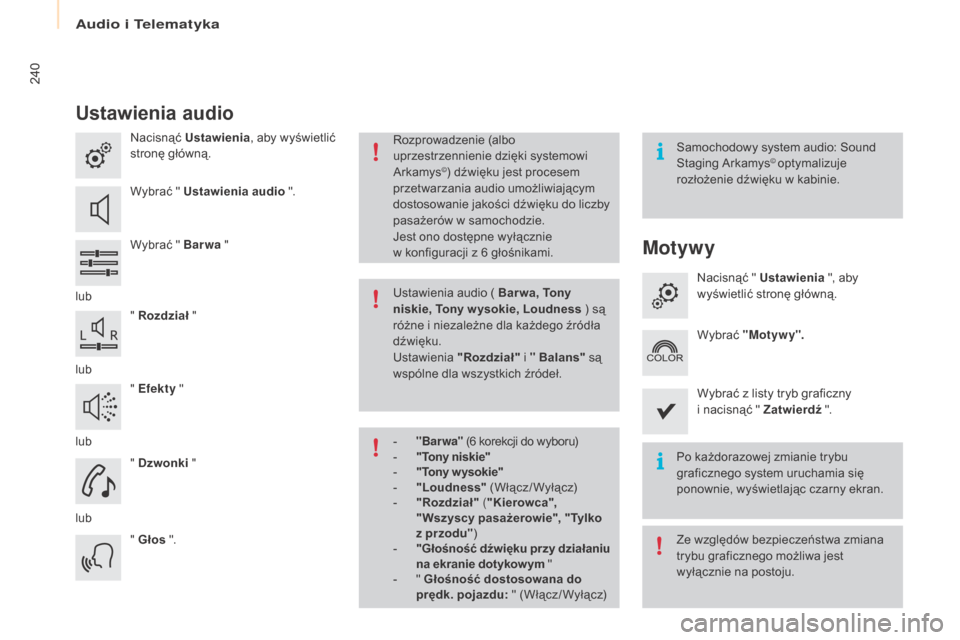
240
Partner-2-VP_pl_Chap10a_SMEgplus_ed02-2015
ustawienia audio
Nacisnąć us tawienia, aby wyświetlić
stronę główną.
Wybrać "
u
s
tawienia audio ".
Wybrać " Barwa "
lub "
r ozdział "
lub " Efekty "
lub " Dzwonki "
lub "
g
ł
os ". Samochodowy system audio: Sound
Staging Arkamys
© optymalizuje
rozłożenie dźwięku w kabinie.
Po każdorazowej zmianie trybu
graficznego system uruchamia się
ponownie, wyświetlając czarny ekran.
Rozprowadzenie (albo
uprzestrzennienie dzięki systemowi
Arkamys©) dźwięku jest procesem
przetwarzania audio umożliwiającym
dostosowanie jakości dźwięku do liczby
pasażerów w
samochodzie.
Jest ono dostępne wyłącznie
w
konfiguracji z 6 głośnikami.
Ze względów bezpieczeństwa zmiana
trybu graficznego możliwa jest
wyłącznie na postoju.
Ustawienia audio ( Bar wa, Tony
niskie, Tony w ysokie, Loudness ) są
różne i
niezależne dla każdego źródła
dźwięku.
Ustawienia "
r
o
zdział" i
" Balans" są
wspólne dla wszystkich źródeł.
-
"
Bar wa" (6
korekcji do wyboru)
-
"
Tony niskie"
-
"
Tony w ysokie"
-
"
Loudness" (Włącz/Wyłącz)
-
"
r
o
zdział" ("Kierowca",
"Wszyscy pasażerowie", "Tylko
z
przodu" )
-
"gł
ośność dźwięku przy działaniu
na ekranie dotykow ym "
-
"
g
ł
ośność dostosowana do
prędk. pojazdu: " (Włącz/ Wyłącz)
Motywy
Nacisnąć " ustawienia ", aby
wyświetlić stronę główną.
Wybrać " Mot y w y".
Wybrać z
listy tryb graficzny
i
nacisnąć " Zatwierdź ".
Audio i Telematyka
Page 243 of 292
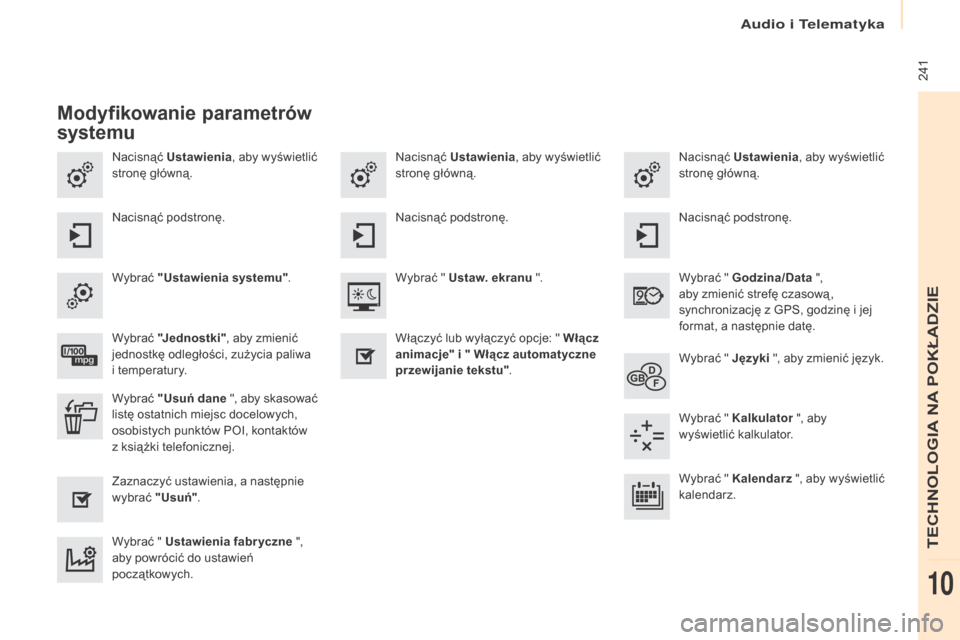
241
Partner-2-VP_pl_Chap10a_SMEgplus_ed02-2015
Nacisnąć us tawienia, aby wyświetlić
stronę główną. Nacisnąć
us tawienia, aby wyświetlić
stronę główną.
Nacisnąć
us tawienia, aby wyświetlić
stronę główną.
Nacisnąć podstronę. Nacisnąć podstronę.
Nacisnąć podstronę.
Wybrać "
us
tawienia systemu" . Wybrać "
g
o
dzina/Data ",
aby zmienić strefę czasową ,
synchronizację z
GPS, godzinę i jej
format, a następnie datę.
Wybrać "
u
s
taw. ekranu ".
Wybrać "Jednostki" , aby zmienić
jednostkę odległości, zużycia paliwa
i
temperatury. Wybrać " Języki
", aby zmienić język.
Włączyć lub wyłączyć opcje: "
Włącz
animacje" i
" Włącz automatyczne
przewijanie tekstu" .
Wybrać "
us
uń dane ", aby skasować
listę ostatnich miejsc docelowych,
osobistych punktów POI, kontaktów
z
książki telefonicznej. Wybrać " Kalkulator
", aby
wyświetlić kalkulator.
Zaznaczyć ustawienia, a następnie
wybrać "
us
uń". Wybrać " Kalendarz
", aby wyświetlić
kalendarz.
Wybrać "
u
s
tawienia fabryczne ",
aby powrócić do ustawień
początkowych.
Modyfikowanie parametrów
systemu
Audio i Telematyka
TECHNOLOGIA NA POKŁADZIE
10
Page 244 of 292
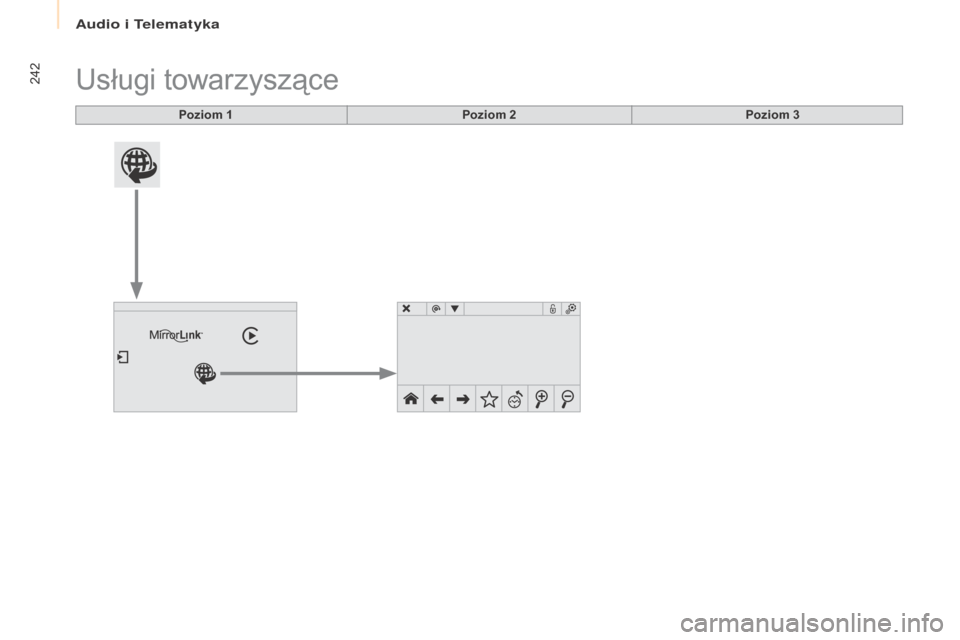
242
Partner-2-VP_pl_Chap10a_SMEgplus_ed02-2015
Usługi towarzyszące
Poziom 1 Poziom 2Poziom 3
A
Page 245 of 292
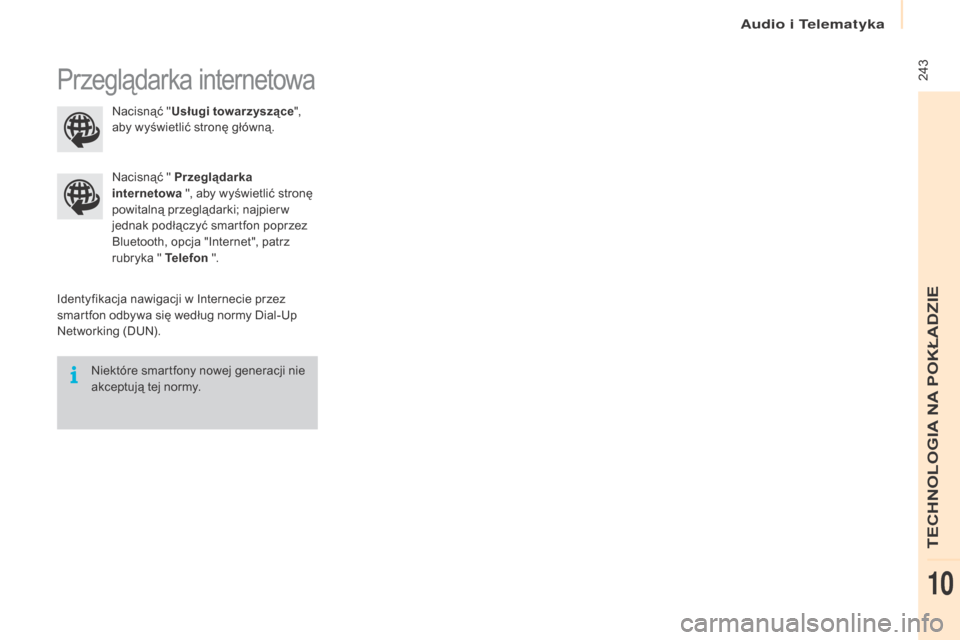
243
Partner-2-VP_pl_Chap10a_SMEgplus_ed02-2015
Przeglądarka internetowa
Identyfikacja nawigacji w Internecie przez
s martfon odbywa się według normy Dial-Up
Networking (DUN). Nacisnąć " Przeglądarka
internetowa
", aby wyświetlić stronę
powitalną przeglądarki; najpierw
jednak podłączyć smartfon poprzez
Bluetooth, opcja "Internet", patrz
rubryka " Telefon ".
Niektóre smartfony nowej generacji nie
akceptują tej normy. Nacisnąć "
us
ługi towarzyszące
",
aby wyświetlić stronę główną.
A
TECHNOLOGIA NA POKŁADZIE
10
Page 246 of 292
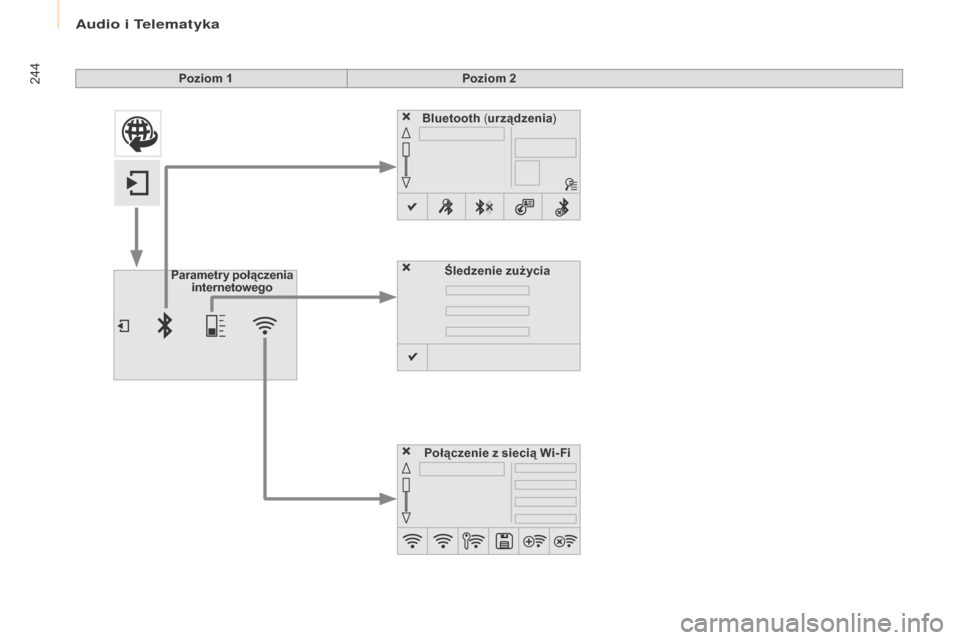
244
Partner-2-VP_pl_Chap10a_SMEgplus_ed02-2015
Poziom 1 Poziom 2
Parametry połączenia internetowego
Połączenie z
siecią Wi- Fi
Bluetooth
(urządzenia )
Śledzenie zużycia
Audio i Telematyka
Page 247 of 292
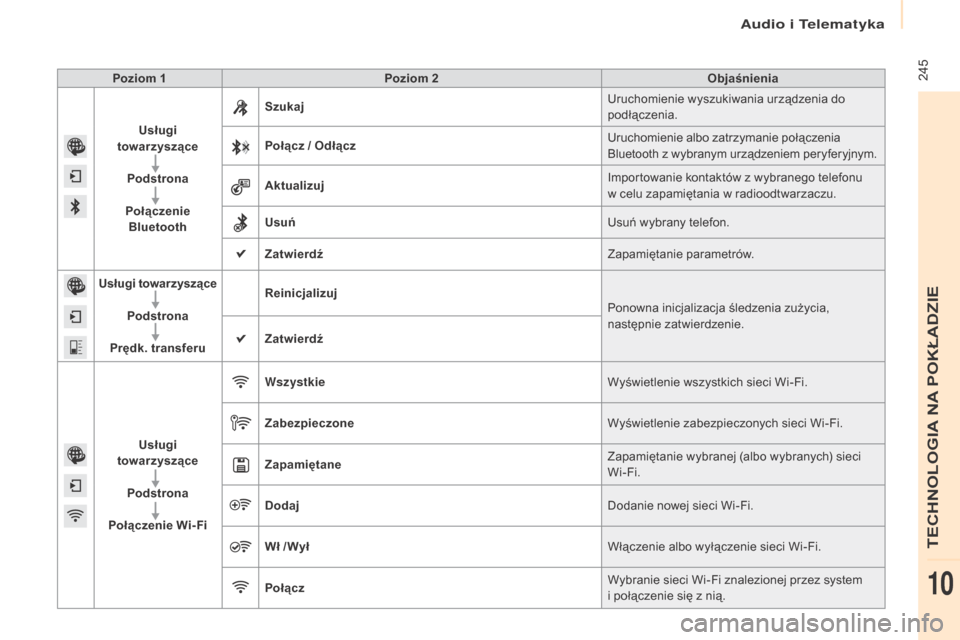
245
Partner-2-VP_pl_Chap10a_SMEgplus_ed02-2015
Poziom 1 Poziom 2 Objaśnienia
us
ługi
towarzyszące
Podstrona
Połączenie Bluetooth Szukaj
Uruchomienie wyszukiwania urządzenia do
podłączenia.
Połącz / Odłącz Uruchomienie albo zatrzymanie połączenia
Bluetooth z
wybranym urządzeniem peryferyjnym.
Aktualizuj Importowanie kontaktów z
wybranego telefonu
w
celu zapamiętania w radioodtwarzaczu.
usu
ń Usuń wybrany telefon.
Zatwierdź Zapamiętanie parametrów.
us
ługi towarzyszące Podstrona
Prędk. transferu
re
inicjalizuj Ponowna inicjalizacja śledzenia zużycia,
następnie zatwierdzenie.
Zatwierdź
us
ługi
towarzyszące
Podstrona
Połączenie Wi-Fi Wszystkie
Wyświetlenie wszystkich sieci Wi-Fi.
Zabezpieczone Wyświetlenie zabezpieczonych sieci Wi-Fi.
Zapamiętane Zapamiętanie wybranej (albo wybranych) sieci
Wi-Fi.
Dodaj Dodanie nowej sieci Wi-Fi.
Wł /Wył Włączenie albo wyłączenie sieci Wi-Fi.
Połącz Wybranie sieci Wi-Fi znalezionej przez system
i
połączenie się z nią.
Audio i Telematyka
TECHNOLOGIA NA POKŁADZIE
10
Page 248 of 292
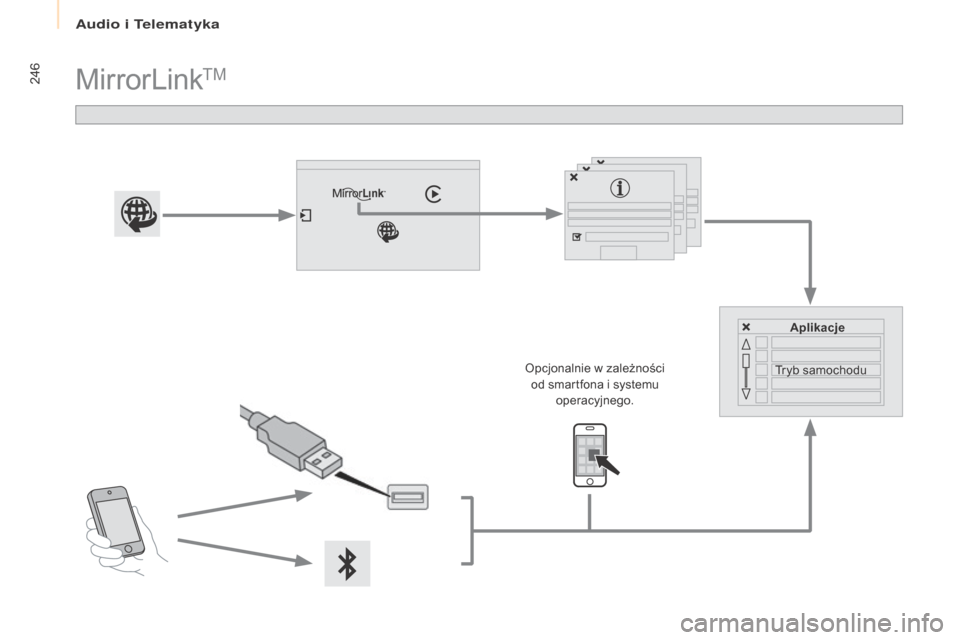
246
Partner-2-VP_pl_Chap10a_SMEgplus_ed02-2015
MirrorLinkTM
Aplikacje
Tryb samochodu
Opcjonalnie w
zależności
od smartfona i
systemu
operacyjnego.
A
Page 249 of 292
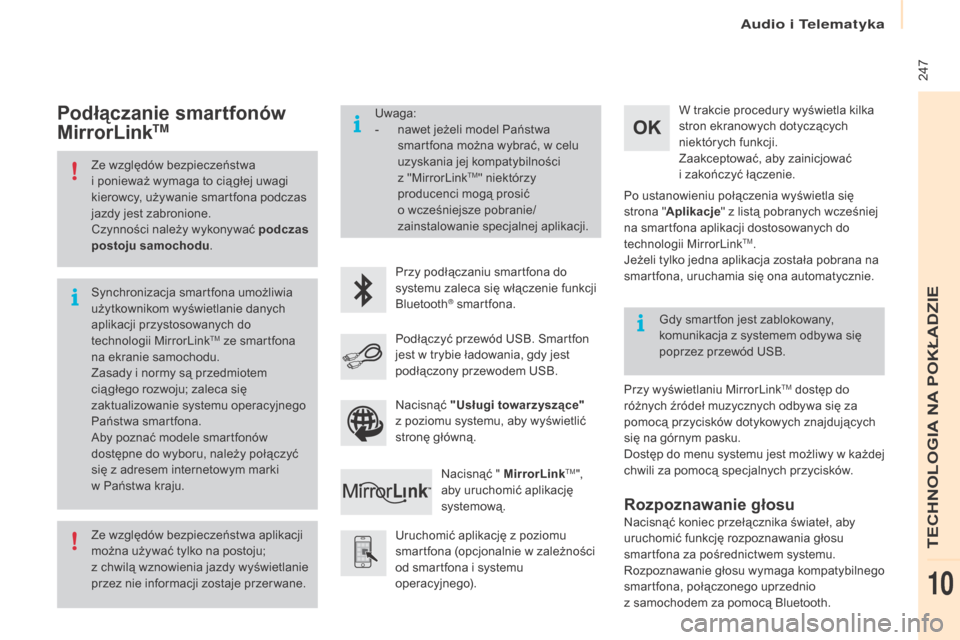
247
Partner-2-VP_pl_Chap10a_SMEgplus_ed02-2015
Ze względów bezpieczeństwa
i
ponieważ wymaga to cią głej uwagi
kierowcy, używanie smartfona podczas
jazdy jest zabronione.
Czynności należy wykonywać podczas
postoju samochodu .
Ze względów bezpieczeństwa aplikacji
można używać tylko na postoju;
z
chwilą wznowienia jazdy wyświetlanie
przez nie informacji zostaje przer wane. Synchronizacja smartfona umożliwia
użytkownikom wyświetlanie danych
aplikacji przystosowanych do
technologii MirrorLink
TM ze smartfona
na ekranie samochodu.
Zasady i
normy są przedmiotem
cią głego rozwoju; zaleca się
zaktualizowanie systemu operacyjnego
Państwa smartfona.
Aby poznać modele smartfonów
dostępne do wyboru, należy połączyć
się z
adresem internetowym marki
w
Państwa kraju. Uwaga:
-
n
awet jeżeli model Państwa
smartfona można wybrać, w celu
uzyskania jej kompatybilności
z "MirrorLink
TM" niektórzy
producenci mogą prosić
o
wcześniejsze pobranie/
zainstalowanie specjalnej aplikacji.
Przy podłączaniu smartfona do
systemu zaleca się włączenie funkcji
Bluetooth
® smartfona.
Uruchomić aplikację z poziomu
smartfona (opcjonalnie w
zależności
od smartfona i
systemu
operacyjnego). W trakcie procedury wyświetla kilka
stron ekranowych dotyczących
niektórych funkcji.
Zaakceptować, aby zainicjować
i
zakończyć łączenie.
Podłączyć przewód USB. Smartfon
jest w
trybie ładowania, gdy jest
podłączony przewodem USB.
Nacisnąć " MirrorLink
TM",
aby uruchomić aplikację
systemową. Po ustanowieniu połączenia wyświetla się
strona "
Aplikacje " z listą pobranych wcześniej
na smartfona aplikacji dostosowanych do
technologii MirrorLink
TM.
Jeżeli tylko jedna aplikacja została pobrana na
smartfona, uruchamia się ona automatycznie.
Podłączanie smartfonów
MirrorLinkTM
Przy wyświetlaniu MirrorLinkTM dostęp do
różnych źródeł muzycznych odbywa się za
pomocą przycisków dotykowych znajdujących
się na górnym pasku.
Dostęp do menu systemu jest możliwy w
k
ażdej
chwili za pomocą specjalnych przycisków. Gdy smartfon jest zablokowany,
komunikacja z
systemem odbywa się
poprzez przewód USB.
Nacisnąć "us
ługi towarzyszące"
z
poziomu systemu, aby wyświetlić
stronę główną.
rozpoznawanie głosu
Nacisnąć koniec przełącznika świateł, aby
uruchomić funkcję rozpoznawania głosu
smartfona za pośrednictwem systemu.
Rozpoznawanie głosu wymaga kompatybilnego
smartfona, połączonego uprzednio
z
samochodem za pomocą Bluetooth.
Audio i Telematyka
TECHNOLOGIA NA POKŁADZIE
10
Page 250 of 292

248
Partner-2-VP_pl_Chap10a_SMEgplus_ed02-2015
Poziom 1 Poziom 2Poziom 3
Connect-App Connect-App
Sterowanie
Tryb samochodu Tryb samochodu
Back
Home
Audio i Telematyka